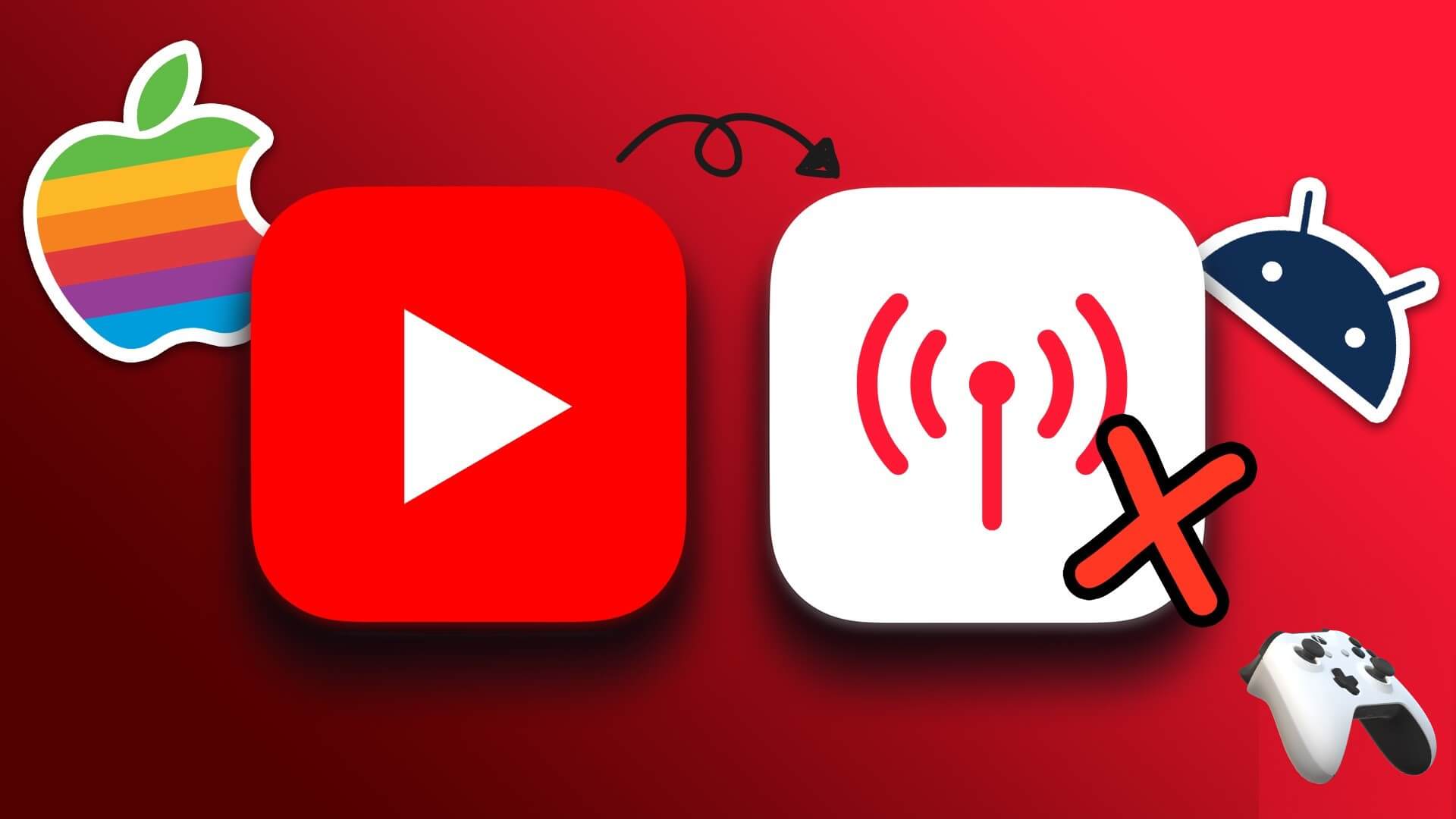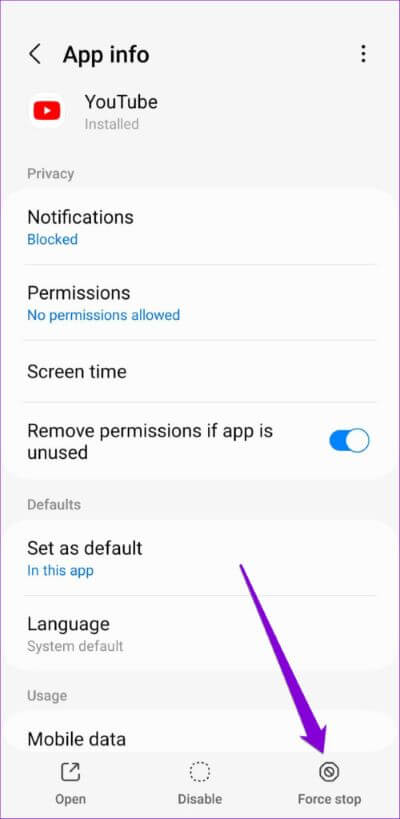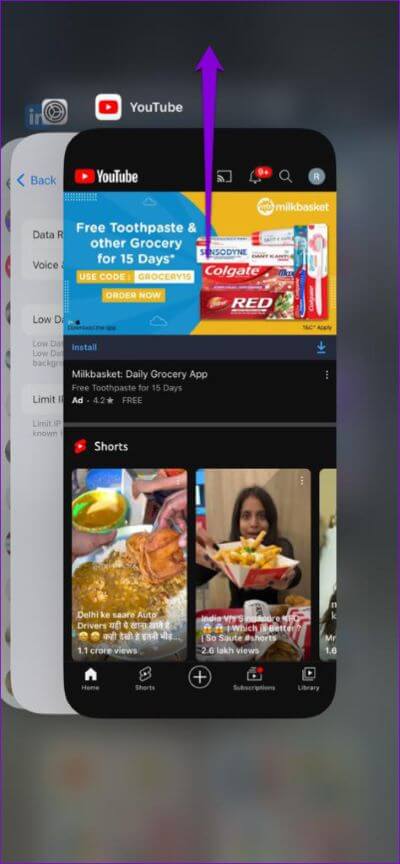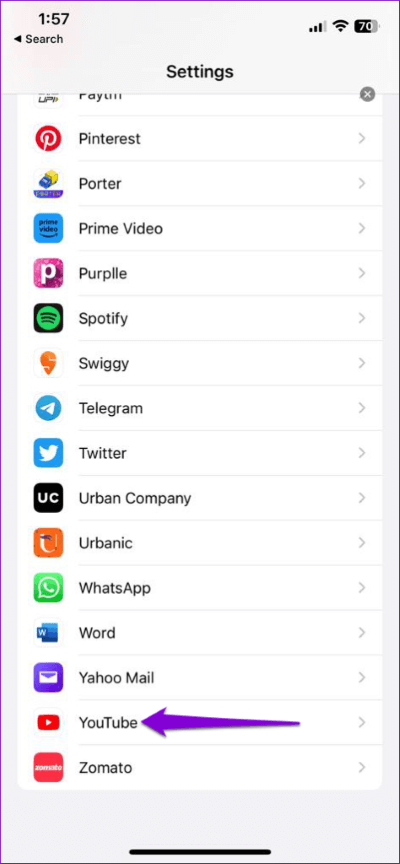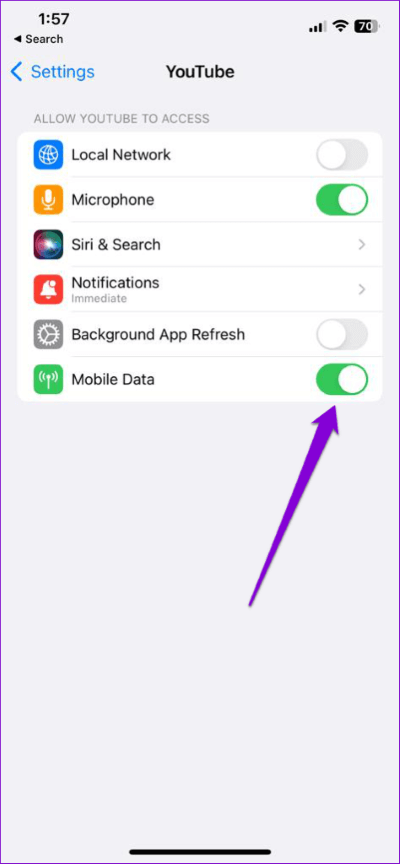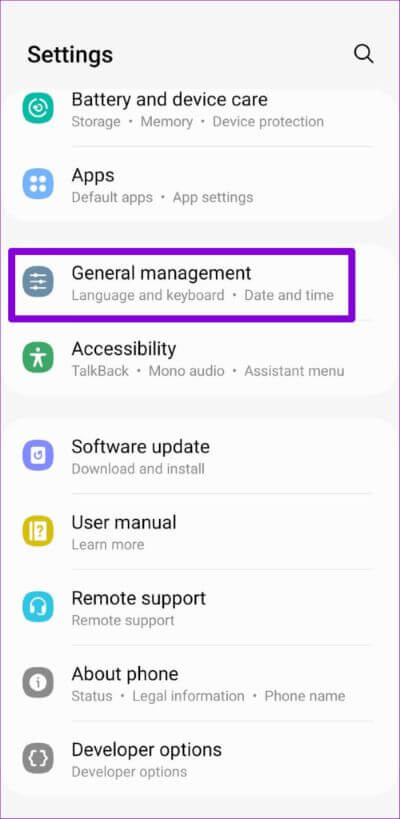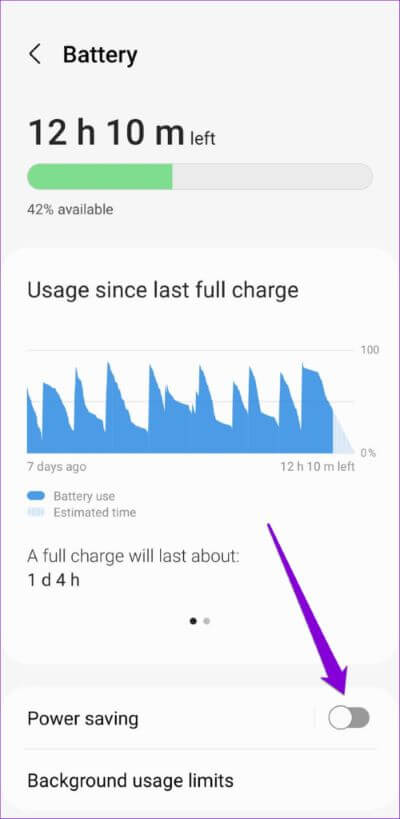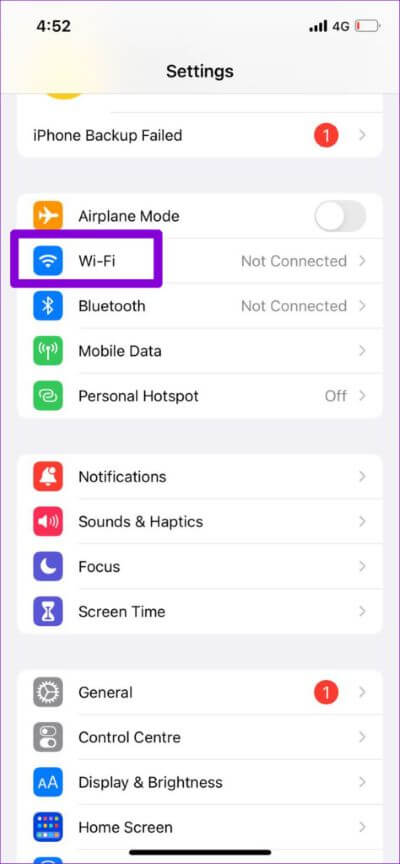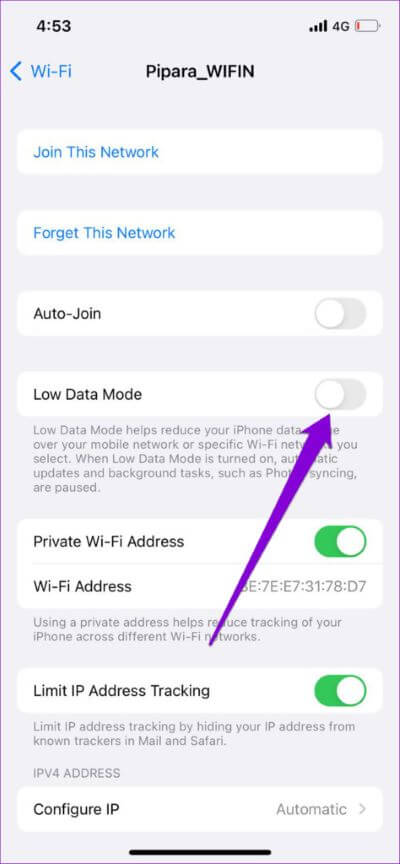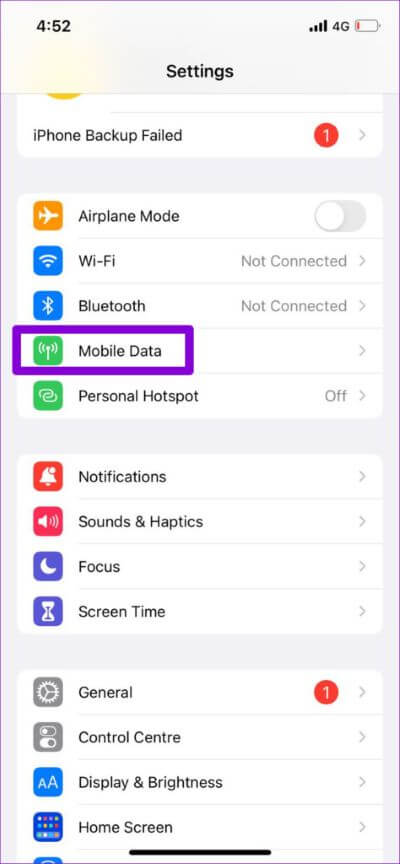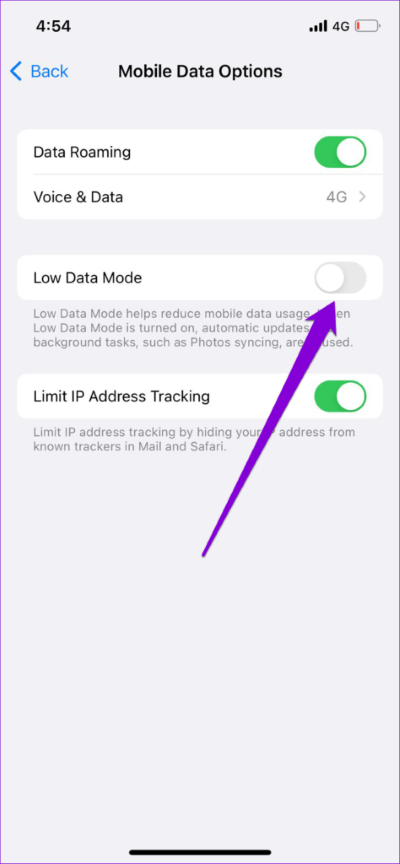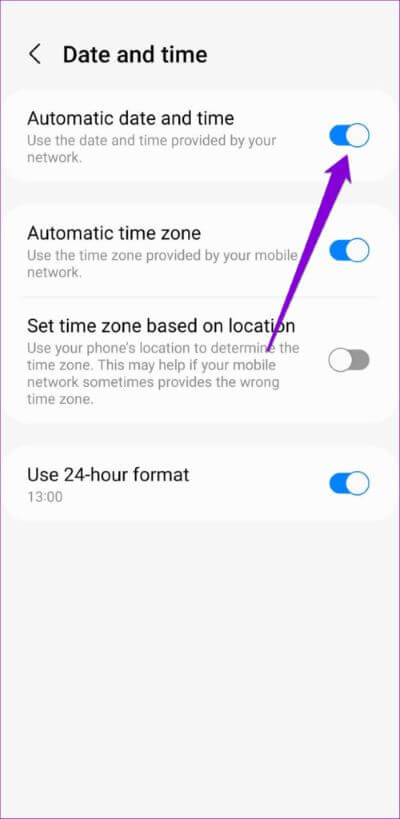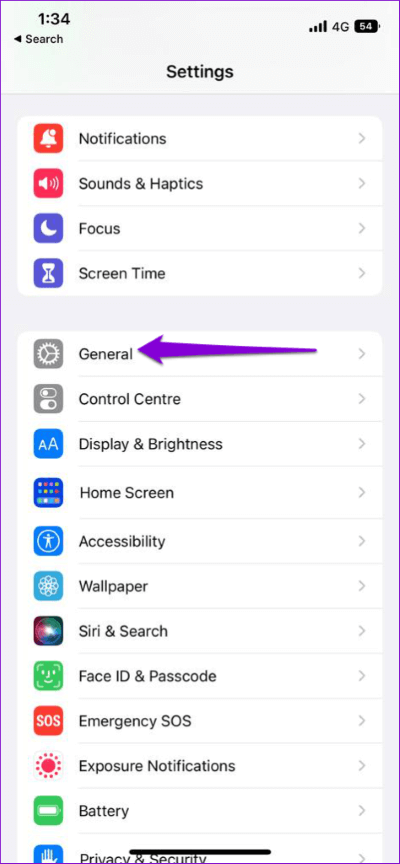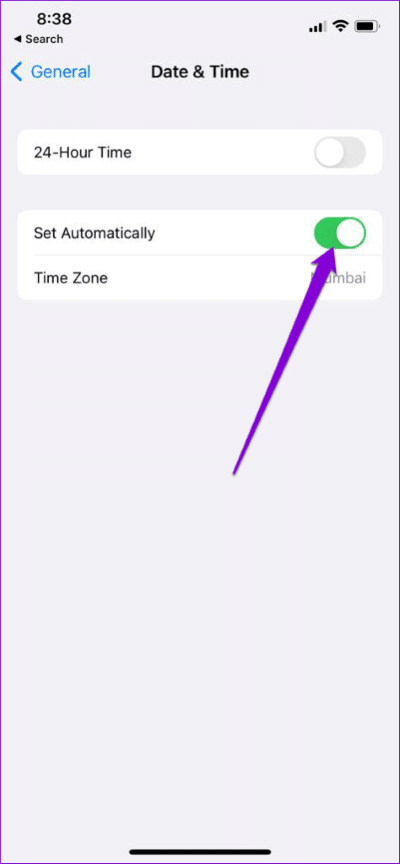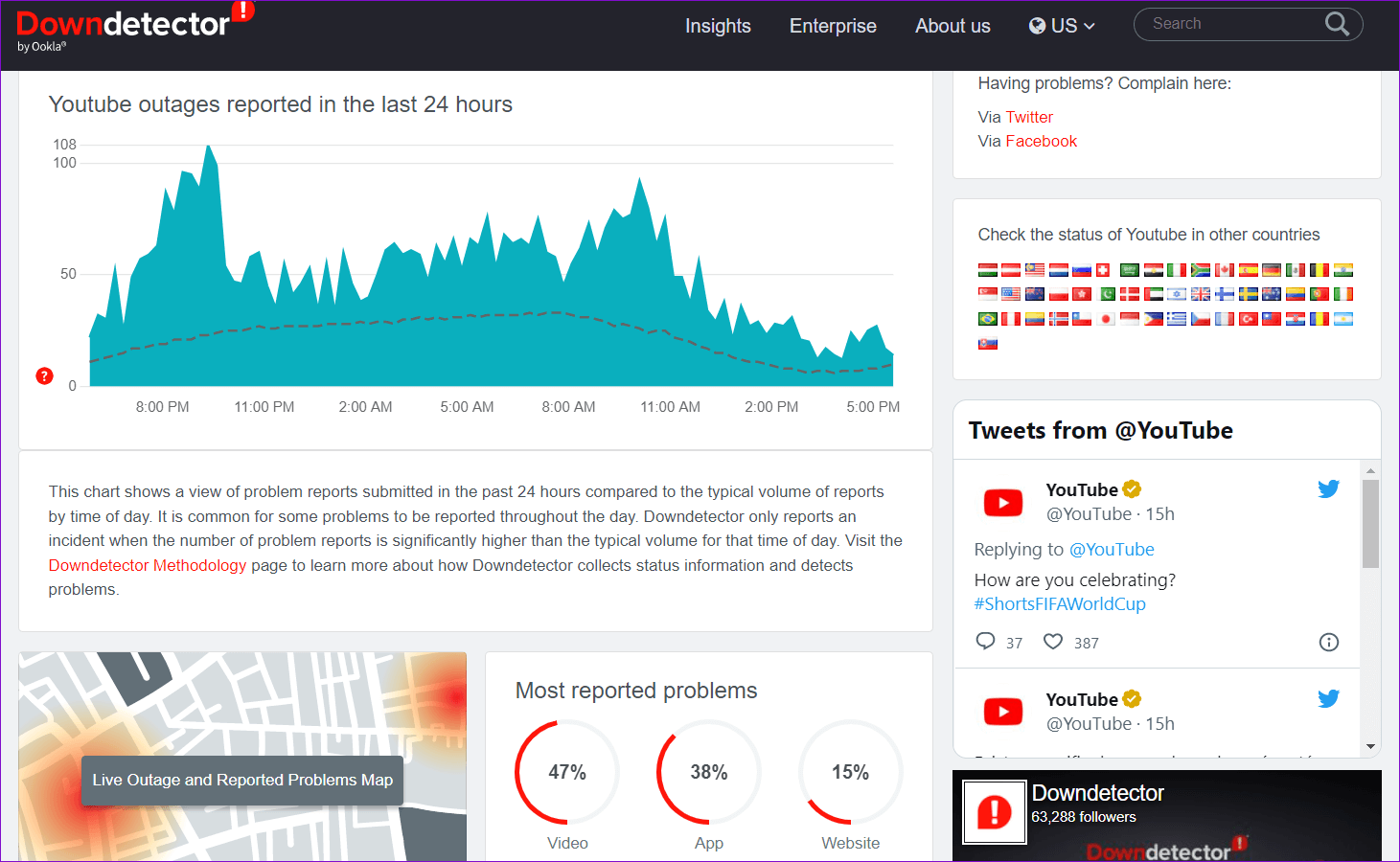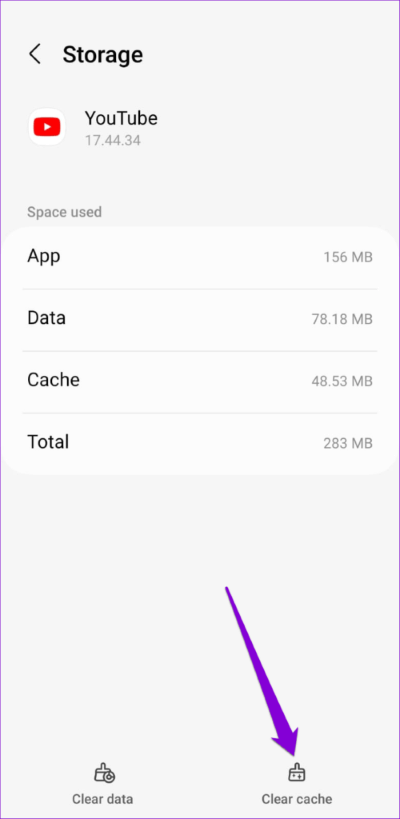Les 8 meilleures façons de réparer YouTube ne se connecte pas à Internet sur Android et iPhone
Bien que l'application YouTube se soit améliorée au fil du temps, elle a toujours sa juste part de problèmes. Occasionnellement, L'application peut vous décevoir lorsque Il ne parvient pas à charger Ou affiche diverses erreurs de lecture. Un tel exemple est lorsque l'application YouTube ne parvient pas à se connecter à Internet sur votre Android ou iPhone.
Lorsque cela se produit, l'application YouTube peut afficher des erreurs telles que "Pas de connexion" ou "Vous n'êtes pas connecté" sur votre Android ou iPhone. Si vous ne parvenez pas à regarder vos vidéos YouTube préférées en raison d'une erreur similaire, voici quelques solutions rapides qui peuvent vous aider.
1. Quittez et rouvrez l'application YOUTUBE
Si l'application YouTube ne démarre pas correctement sur votre Android ou votre iPhone, elle peut provoquer des erreurs étranges ou même se bloquer soudainement. Vous pouvez essayer de forcer la fermeture de l'application YouTube et de l'ouvrir à nouveau pour y remédier. Cela donnera à L'application un nouveau départ et supprimera tout problème temporaire.
Pour fermer YouTube sur Android, appuyez longuement sur l'icône de l'application et appuyez sur l'icône de l'information dans le menu résultant. Sur la page d'informations sur l'application, cliquez sur l'option Forcer l'arrêt en bas.
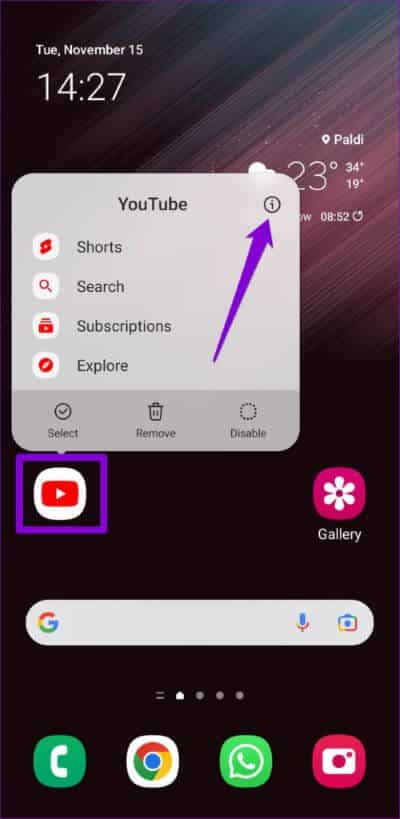
Sur un iPhone avec Face ID, balayez vers le haut depuis le bas de l'écran pour afficher le sélecteur d'application. Sur les iPhones dotés d'un bouton d'accueil physique, appuyez deux fois rapidement sur le bouton d'accueil pour afficher le sélecteur d'applications. Balayez vers le haut sur la carte YouTube pour fermer l'application.
Rouvrez l'application YouTube et voyez si elle se charge correctement.
2. ACTIVER LES DONNÉES MOBILES POUR YOUTUBE (IPHONE)
Sur votre iPhone, vous pouvez configurer l'autorisation de données mobiles pour chaque application individuellement. Si vous désactivez accidentellement les données mobiles pour l'application YouTube, elle ne pourra pas se connecter à Internet, sauf si vous êtes en Wi-Fi.
Pour activer l'autorisation de données mobiles pour l'application YouTube :
Étape 1: Ouvrir une application Paramètres et faites défiler vers le bas pour appuyer sur YouTube.
Étape 2: Activer Passez aux données mobiles.
3. Désactivation du mode d'enregistrement des données
Le mode économiseur de données sur votre téléphone peut vous aider à réduire l'utilisation d'Internet en imposant diverses restrictions de données sur les applications. Cependant, cette fonctionnalité peut parfois empêcher vos applications d'utiliser l'intégralité d'Internet. Vous pouvez essayer de désactiver le mode de sauvegarde des données de votre téléphone et voir si cela vous aide. Notez que différents téléphones basés sur des saveurs Android appellent la même fonction de mode d'économie de données par des noms différents. La fonctionnalité se trouve généralement sous l'option de gestion de la batterie ou de l'alimentation.
Android
Étape 1: Ouvrir une application Paramètres Et est allé à Administration générale.
Étape 2: Clique sur Batterie Et désactivez la bascule à côté d'une option "économiser l'énérgie".
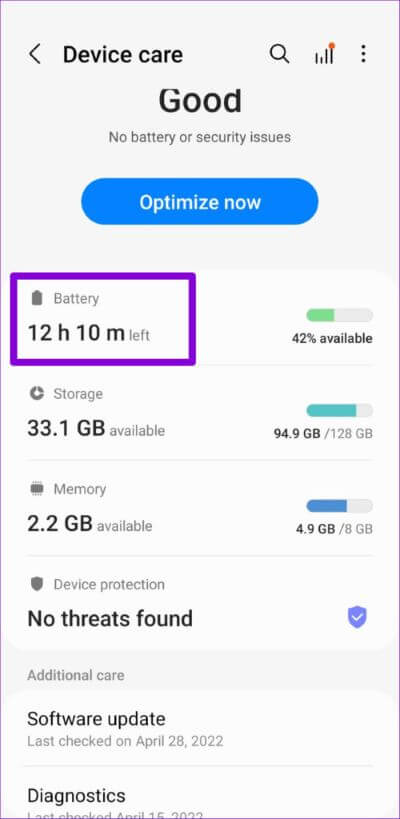
iPhone
Étape 1: Ouvrir une application Paramètres sur iPhone et appuyez sur Wi-Fi.
Étape 2: Clique sur l'icône d'information à côté d'un réseau Wi-Fi le vôtre et faites-le Désactiver le mode de données faibles Depuis l'écran suivant.
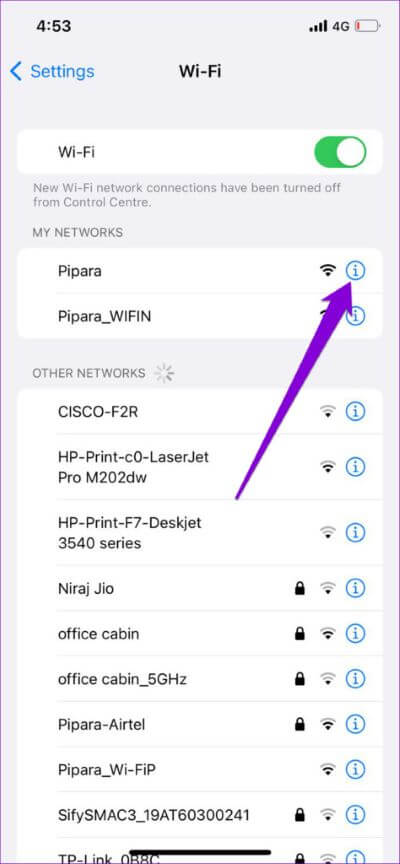
Étape 3: Si vous êtes Vous utilisez YouTube Au Données mobiles , retour à la page Paramètres Et cliquez Données mobiles.
Étape 4: Cliquez Options de données mobiles Éteignez l'interrupteur à côté de Mode données faibles" .
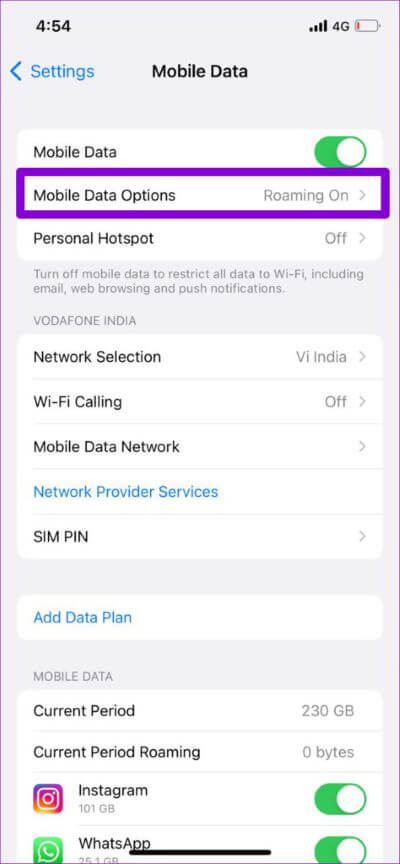
4. Corrigez la date et l'heure sur votre téléphone
Cela peut sembler étrange, mais régler votre téléphone sur une date ou une heure incorrecte peut empêcher YouTube de se connecter à ses serveurs et causer des problèmes. Pour éviter tout écart, vous devrez activer la fonction de date et d'heure automatique sur votre Android ou iPhone.
Android
Étape 1: Ouvrir une application Paramètres Sur votre téléphone et accédez à Administration générale.
Étape 2: Clique sur Date et heure Et allumez l'interrupteur à côté de "Date et heure automatiques".
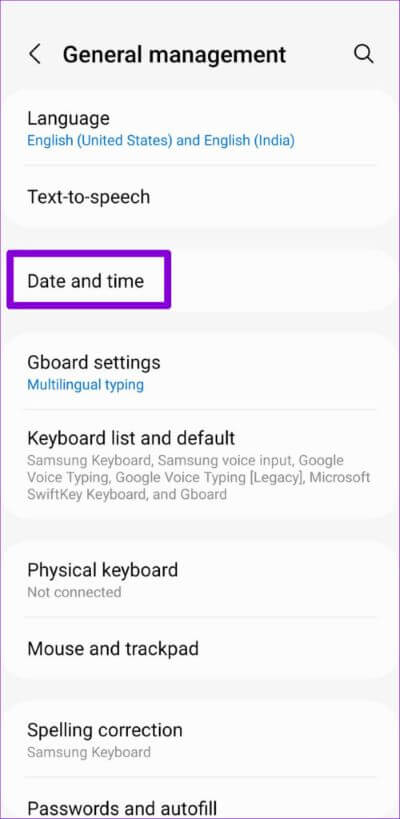
iPhone
Étape 1: Lancer une application Paramètres Sur votre iPhone et accédez à Public.
Étape 2: Clique sur "Date et heure" et allumez l'interrupteur à côté de Définir automatiquement.
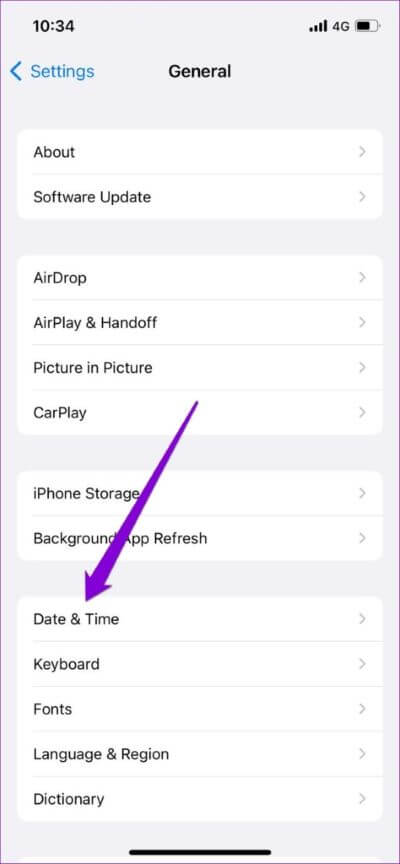
5. Désactivez le VPN
Utilisez-vous un service VPN pour contourner les restrictions régionales ? Si la réponse est oui, alors vous pourriez être confronté Ces erreurs de communication dans l'application Youtube. Pour vérifier cela, désactivez temporairement votre connexion VPN, puis essayez à nouveau d'utiliser YouTube.
6. Vérifiez si YOUTUBE est en panne
Vous n'êtes peut-être pas le seul à avoir des problèmes avec l'application YouTube. Si les serveurs YouTube sont en panne, L'application ne se chargera pas sur votre téléphone quoi que vous fassiez. Vous pouvez visiter Downdetector pour voir si d'autres rencontrent des problèmes similaires.
S'il y a un problème côté serveur, vous remarquerez des pics de pannes. Dans ce cas, vous devrez attendre que YouTube résolve le problème de son côté.
7. Effacer le cache pour YOUTUBE (Android)
Les données du cache sont généralement utiles car elles permettent à l'application de charger plus rapidement du contenu et des informations spécifiques. Cependant, si les données de cache existantes sont corrompues, l'application YouTube peut cesser de fonctionner sur votre téléphone.
Pour vider le cache de l'application YouTube sur Android :
Étape 1: Appui long sur Icône de l'application YouTube Et cliquez Icône l'information Dans le menu qui apparaît.
Étape 2: Clique sur Stockage Et appuyez sur Option Vider le cache en bas.
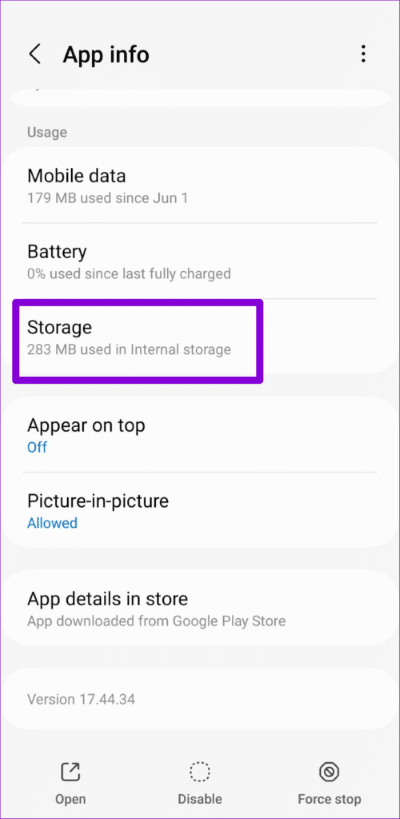
8. Mettez à jour l'APPLI YOUTUBE
L'application YouTube obsolète sur votre téléphone peut causer des problèmes. Par conséquent, la mise à jour de vos applications vers leurs dernières versions est toujours une bonne idée. Rendez-vous sur le Play Store ou l'App Store sur votre téléphone et mettez à jour l'application YouTube. Après cela, YouTube devrait se connecter à Internet et se charger correctement.
Recommencer à diffuser
Bien que de tels problèmes avec l'application YouTube soient courants, ils sont relativement faciles à résoudre. L'un des correctifs de ce guide devrait remettre l'application YouTube en ligne et vous pourrez regarder vos vidéos préférées comme avant.